Excel/WPS表格查找数据怎么查找精确内容?
来源:网络收集 点击: 时间:2024-02-08【导读】:
我在软件中制作一张成绩单,我想查找其中的数据,数据中包含的部分都会被查找到,但是我想只查找精确的数值。那么问题来了:Excel/WPS表格查找数据怎么查找精确内容?工具/原料more电脑 系统:WIN7Excel表格 版本:WPS2019方法/步骤1/7分步阅读 2/7
2/7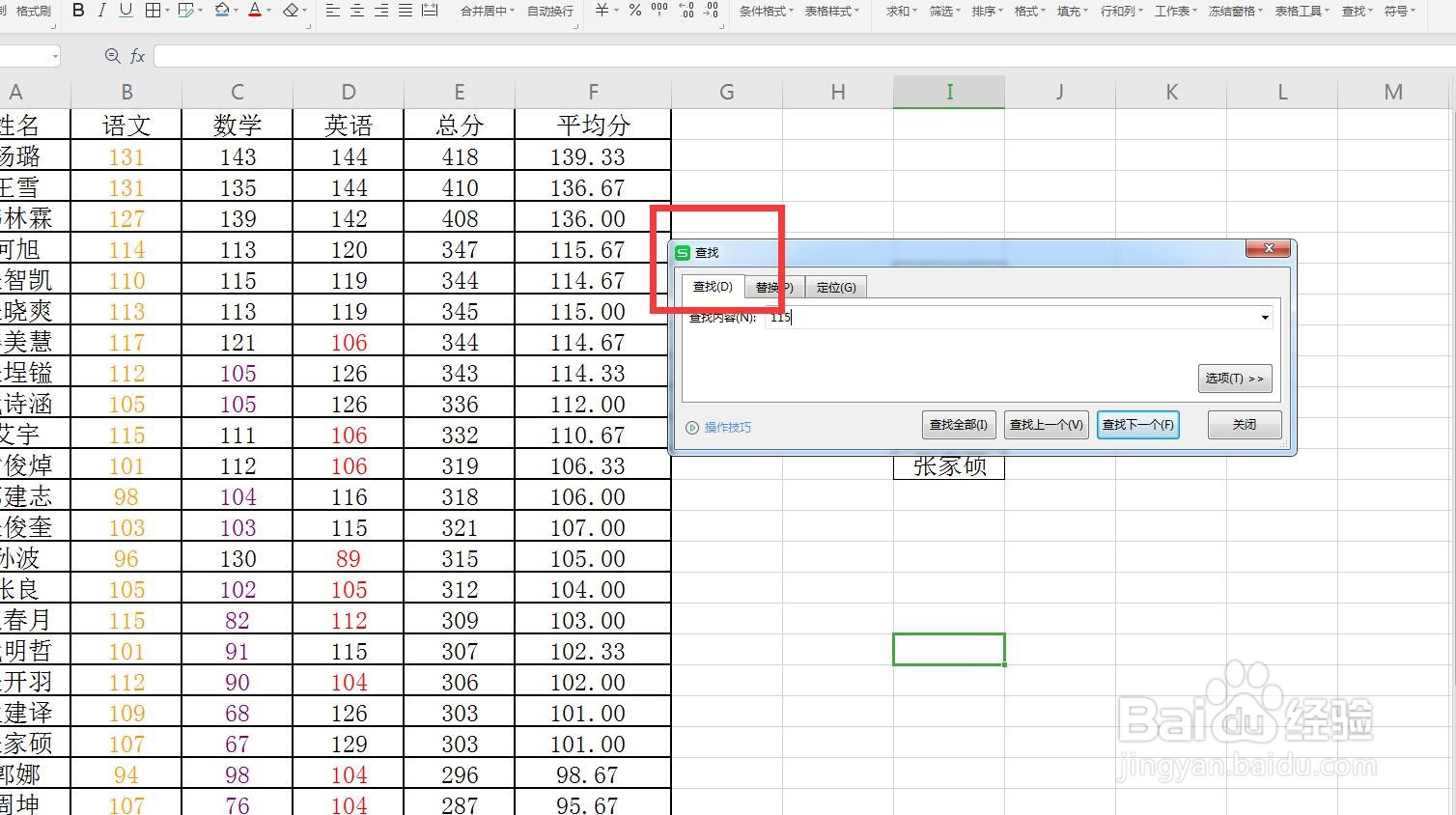 3/7
3/7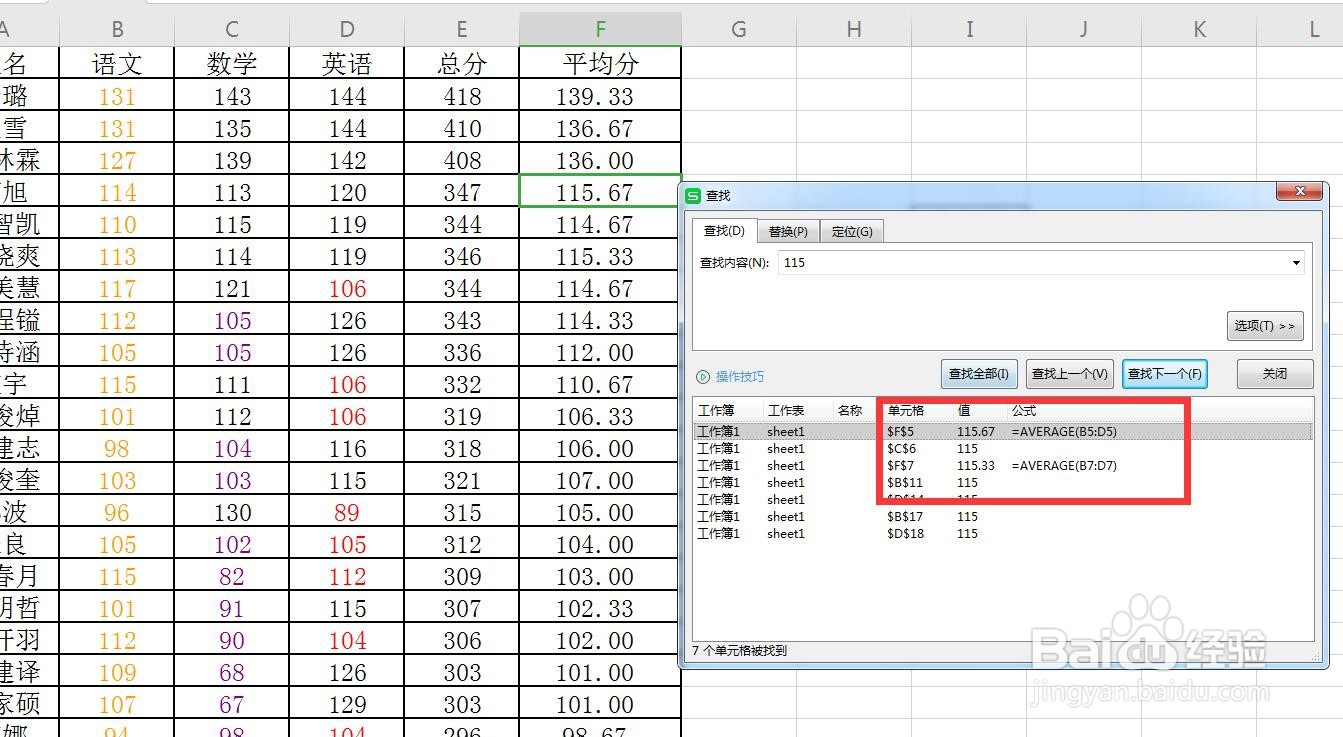 4/7
4/7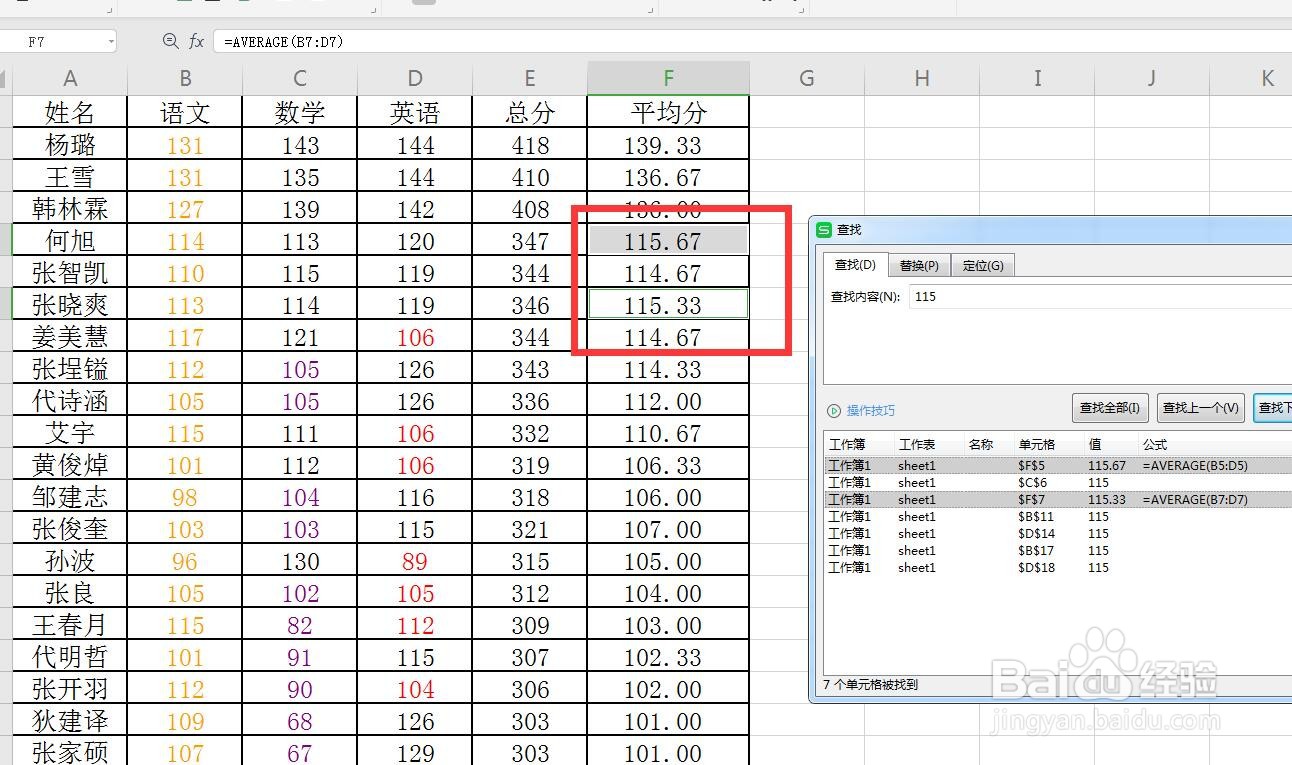 5/7
5/7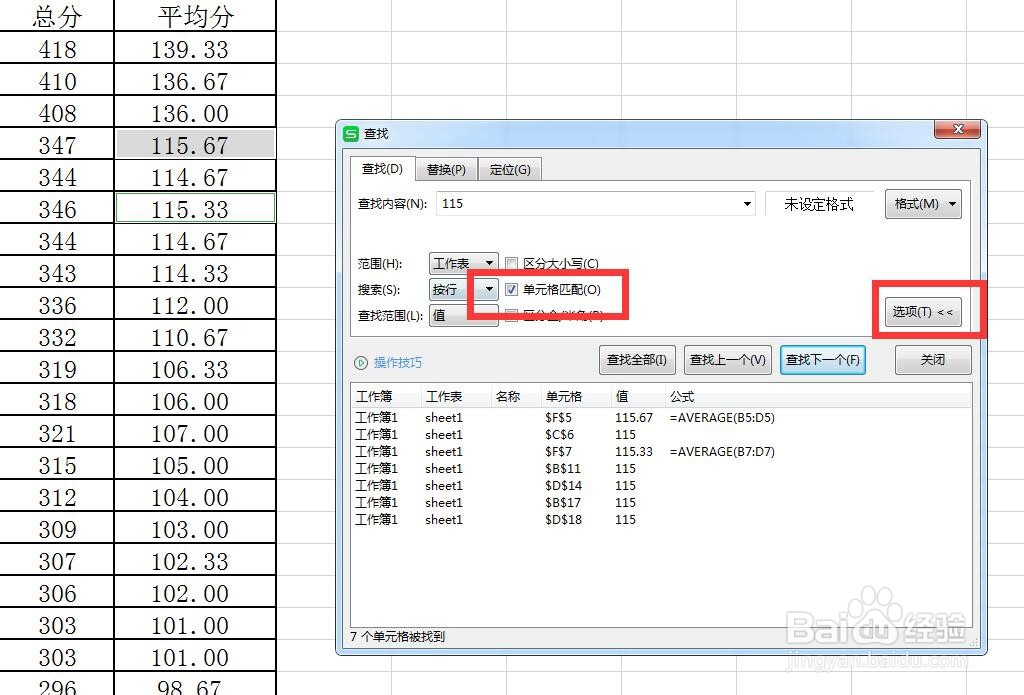 6/7
6/7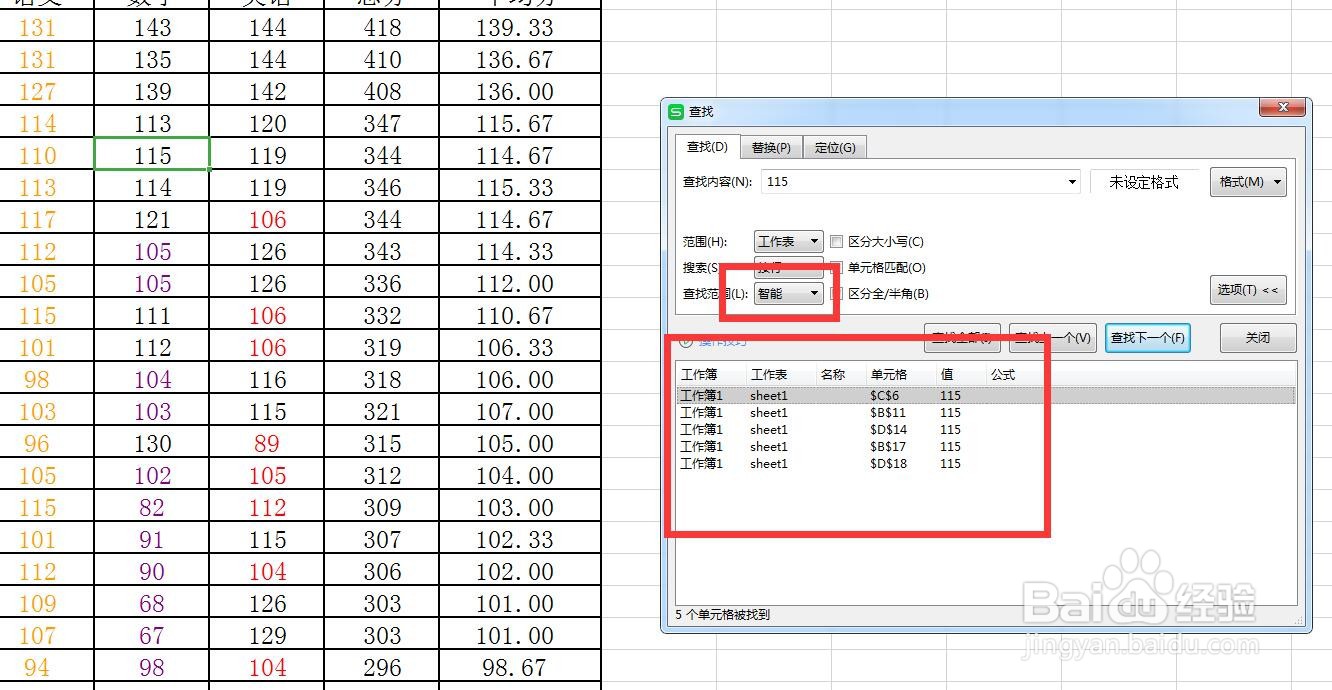 7/7
7/7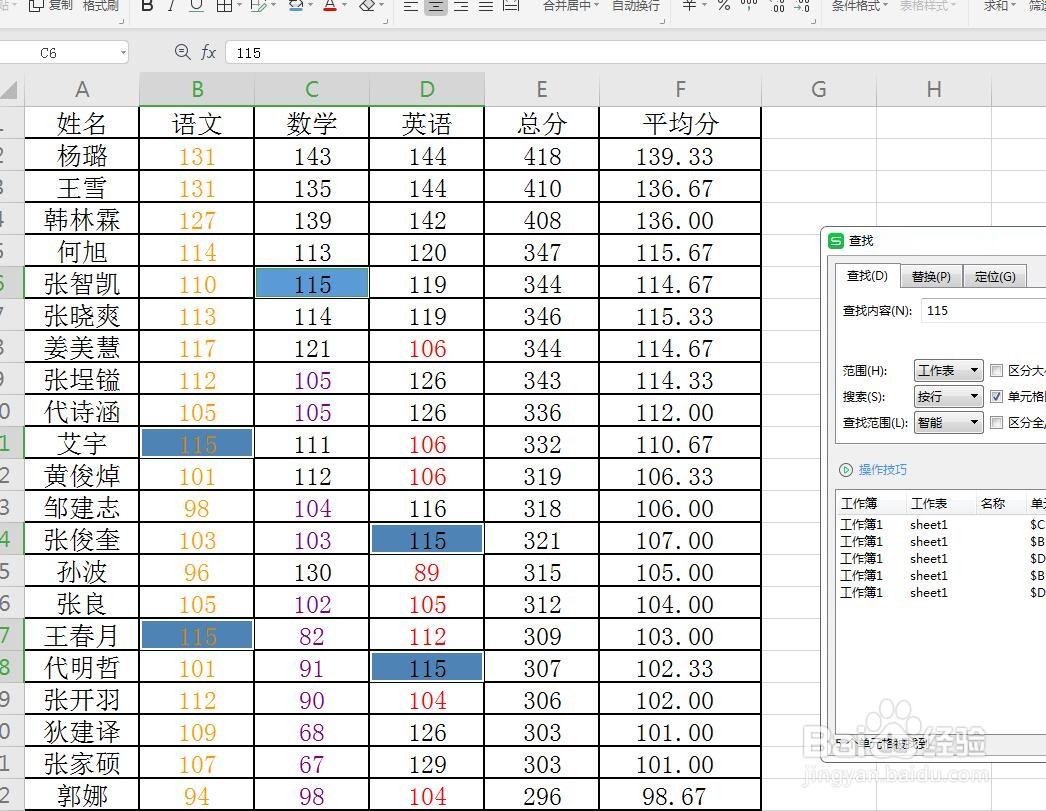 注意事项
注意事项
启动软件,新建
首先启动WPS软件,点击新建,然后选择表格可以新建一个表格文件,我直接打开一个表格
 2/7
2/7开始——查找
首先在开始菜单栏下,最右侧有一个查找到选项,点击一下选择查找,打开对话框,
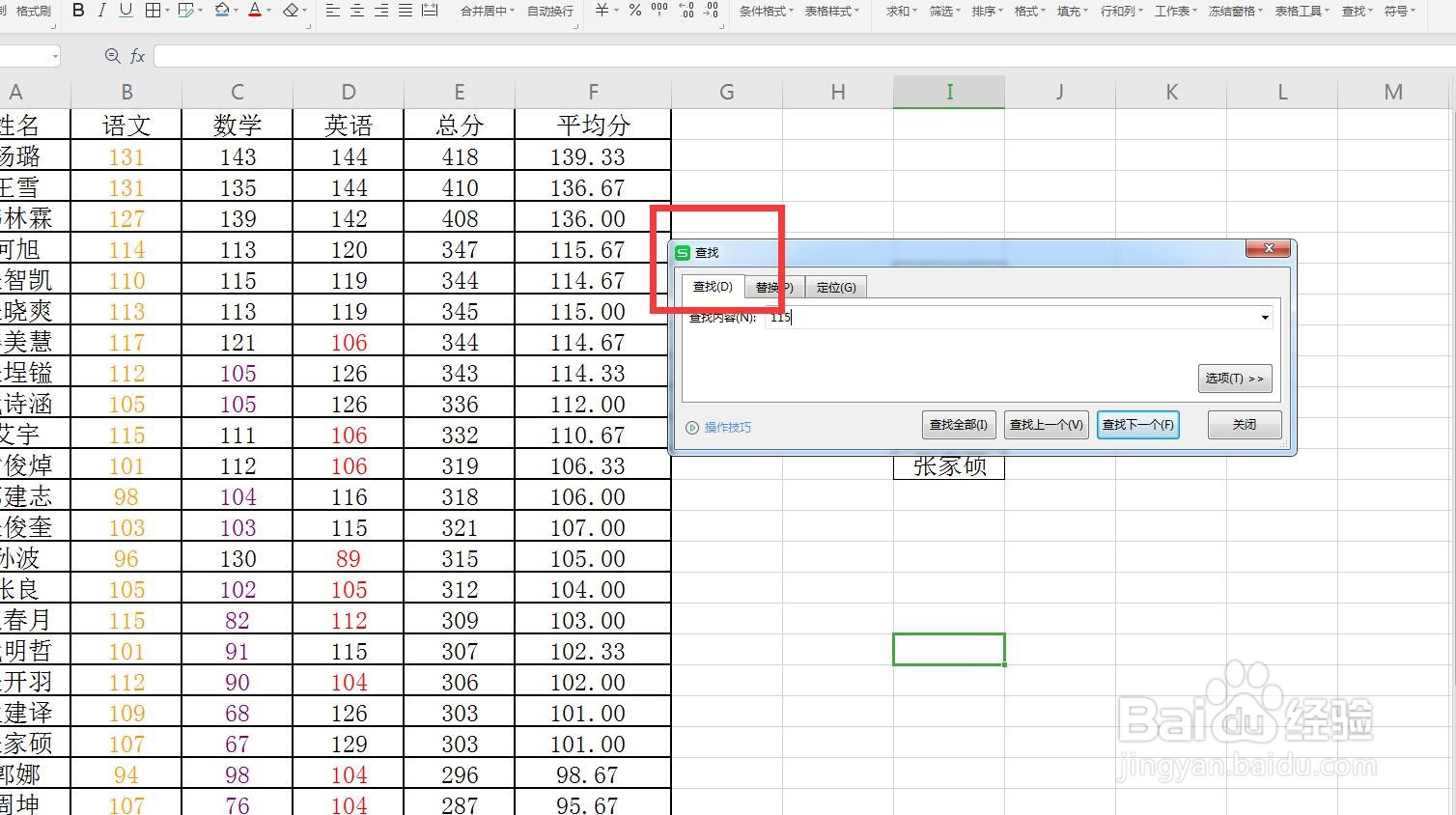 3/7
3/7查找内容115
在输入框中输入115,点击全部查找,可以在下方看到查找的所有内容
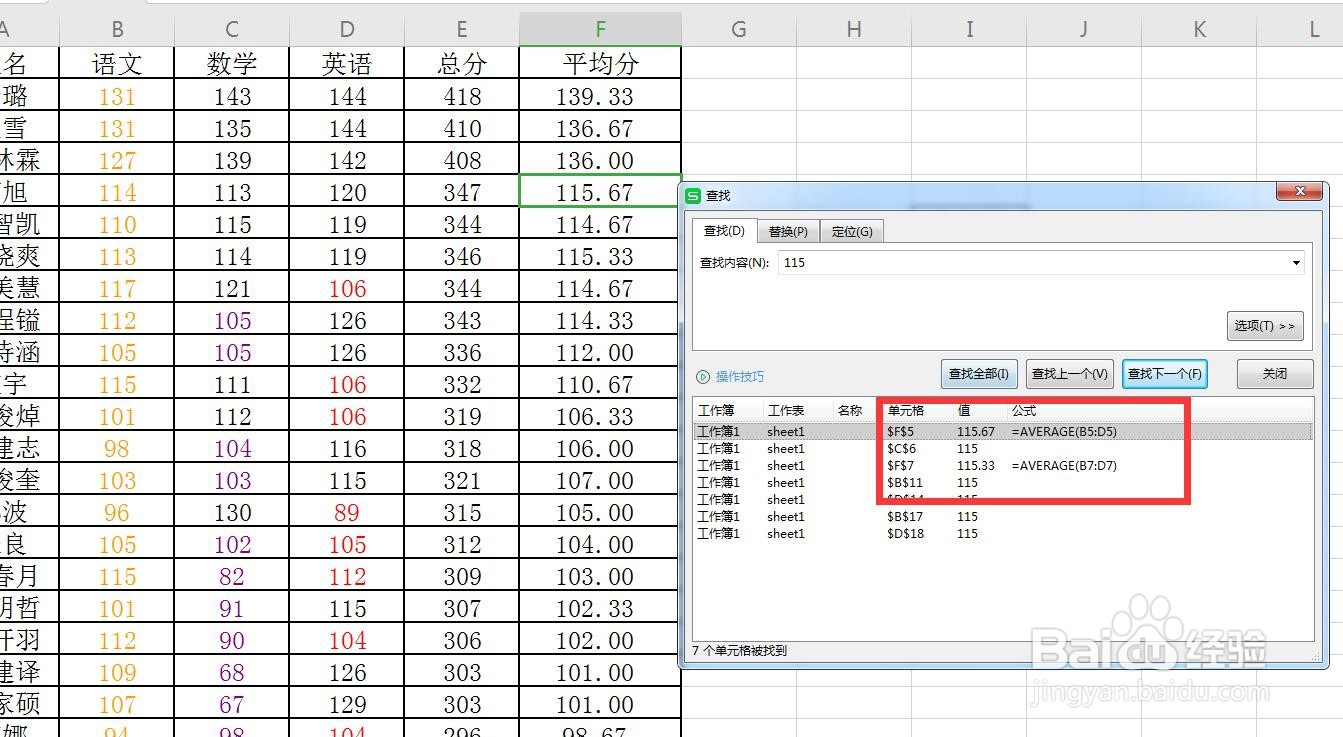 4/7
4/7出现小数
在查找到的内容中,我们看到了有几个115的小数,但是并不是在我想要的范围内
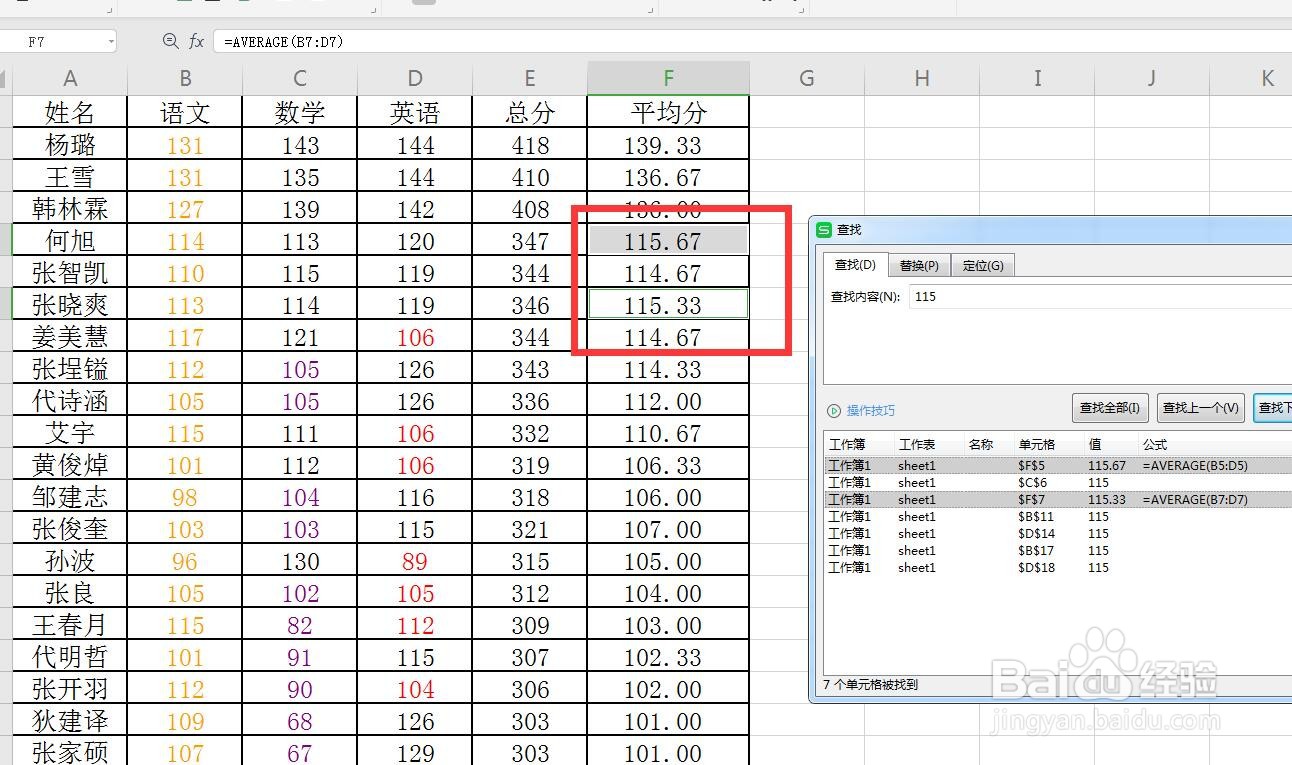 5/7
5/7选项——单元格匹配
在面板右侧有一个选项,点击选择单元格匹配这一项
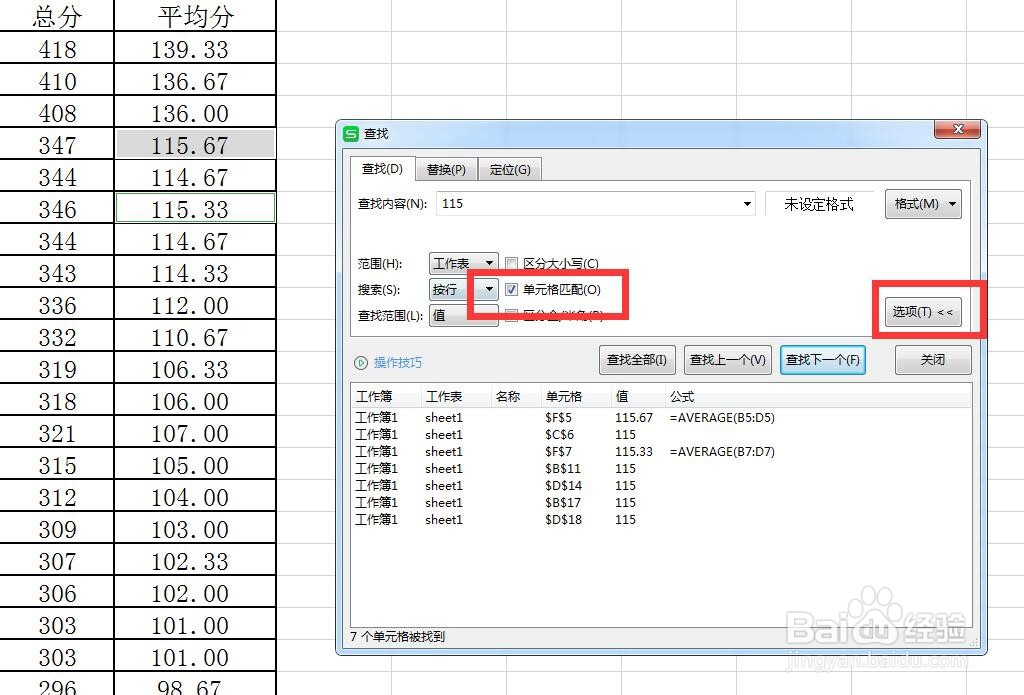 6/7
6/7点击全部查找
勾选之后再次点击全部查找,这样就是精确的115这个数值了
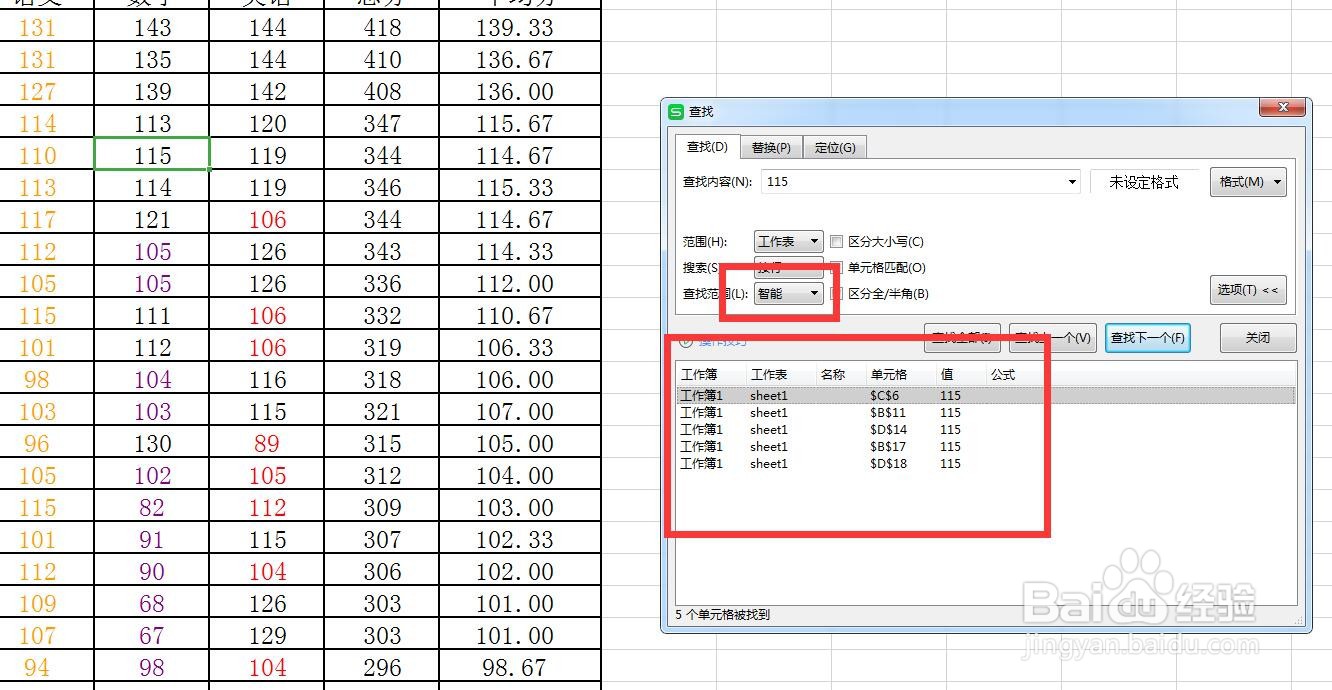 7/7
7/7全部选中
全部选中可以使用CTRL+A,也可以直接点击第一个,按SHIFT键点击最后一个,都可以将所有的选中
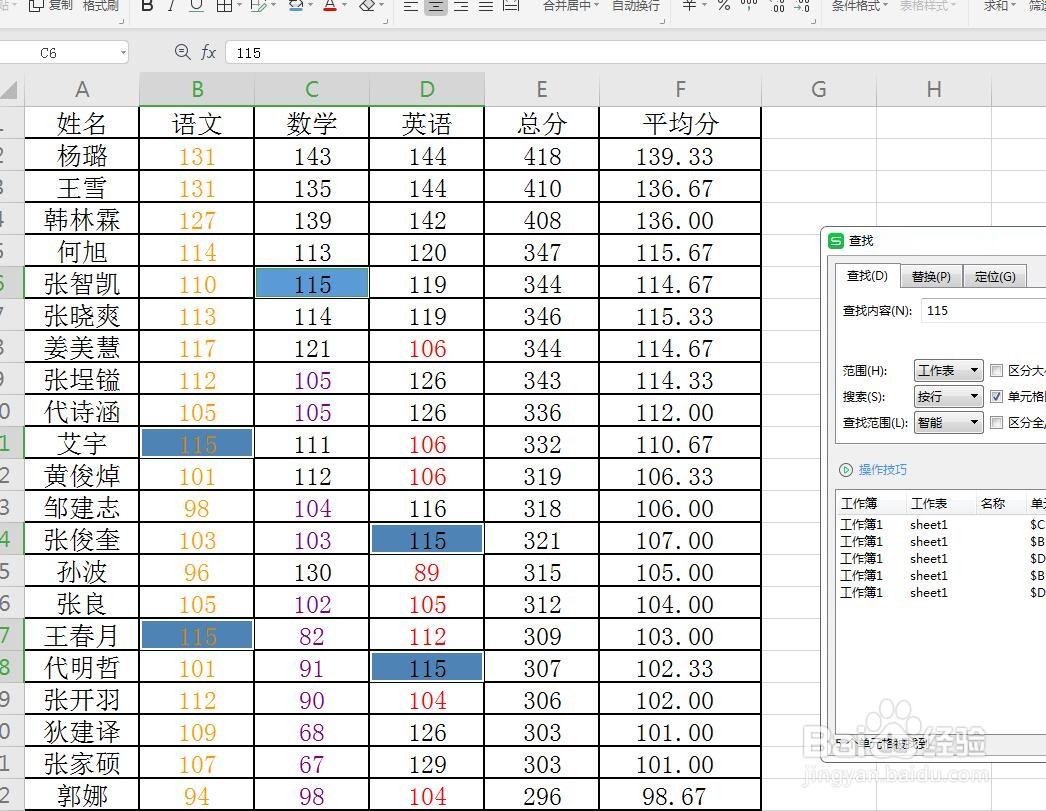 注意事项
注意事项Excel表格非常实用
可以节省很多时间,找到方法
EXCEL表格查找版权声明:
1、本文系转载,版权归原作者所有,旨在传递信息,不代表看本站的观点和立场。
2、本站仅提供信息发布平台,不承担相关法律责任。
3、若侵犯您的版权或隐私,请联系本站管理员删除。
4、文章链接:http://www.1haoku.cn/art_15105.html
上一篇:胸口的痣图解有哪些?
下一篇:生芒果怎么腌制好吃
 订阅
订阅